Ноутбуки MSI всегда стоят на рынке особняком из-за своеобразного подхода компании к дизайну устройств и некоторых других особенностей корпоративной политики и необычного позиционирования. При этом в ассортименте MSI есть несколько особенных и интересных линеек, в частности тонкие и легкие ноутбуки. Однако наиболее привлекательными продуктами в ассортименте продукции компании несомненно являются игровые модели.
Они выделяются на рынке в первую очередь тем, что предлагают очень мощную игровую комплектацию за вполне демократичную цену. К тому же, у MSI очень своеобразный подход к дизайну своих продуктов, что тоже выделяет их среди ноутбуков других производителей. К игровым ноутбукам компания очень часто дает в подарок интересные и красивые игровые аксессуары: например, лазерную игровую мышь, рюкзак или гарнитуру.
Ранее мы уже тестировали интересный ноутбук из этой линейки, GX660. Напомню, эта модель с 15,6-дюймовым широкоформатным экраном имеет в активе мощную видеокарту ATI Mobility Radeon HD 5870. А сегодня мы посмотрим, насколько интересным кандидатом на покупку является модель GX740, с более мощным четырехъядерным процессором, тем же топовым видеоадаптером Radeon HD 5870, но с диагональю экрана 17 дюймов и с совершенно другим дизайном. Тем более что при столь мощной конфигурации цена на него колеблется около магической отметки в 1000 евро (около 40 000 рублей).
Конфигурация линейки
Детальное описание модели GX740 можно посмотреть на русском сайте MSI, там приведены основные характеристики и описание эксклюзивных технологий. Производитель без стеснения заявляет, что данный ноутбук «является мировым лидером среди игровых ноутбуков», и, видимо, компании действительно есть чем гордиться на этом поприще.
Из плюсов, помимо программных технологий (управление питанием системы и регулировка гаммы «в одно касание»), производитель особо выделяет следующие:
- прочный, но легкий корпус (вес ноутбука 3,2 кг) с футуристическим дизайном;
- видеокарта игрового класса ATI Radeon 5870 HD с 1 ГБ памяти DDR5;
- превосходный звук (5 динамиков Hi-Fi 3D);
- некоторые другие технологии (HDMI, цифровой аудиовыход 7.1, eSATA, цифровая клавиатура, веб-камера 2.0 мегапикселя), отдельная цифровая клавиатура, поддержка интерфейса WiFI 802.11n.
В линейке есть довольно много разных конфигураций, однако графический адаптер всегда остается одним и тем же. Большинство остальных компонентов: процессор, объем RAM, разрешение экрана, объем и скорость жесткого диска, даже емкость батареи (некоторые модели имеют 9-элементную батарею) — могут изменяться. Должен отметить, что в некоторых моделях установлен довольно слабый процессор Core i5-430M, который может мешать раскрыться на полную мощной графике.
Параметры модели номер 273 представлены в сводной таблице:
| MSI серия GX740-273 | ||
|---|---|---|
| Процессор | от Intel Core i5-430M, 2,26 ГГц до i7-720QM, 1,6 ГГц | Intel Core i7-720QM, 1600-2800 МГц (21×133), технология Intel Turbo Boost, 1C: 21x, 2C: 18x, 3C: 13x, 4C: 13x |
| Чипсет | Intel HM55 | Intel Ibex Peak-M HM55 |
| Оперативная память | 4 ГБ DDR3 | 2 × A-Data HY73I1B1672ZMT 2 ГБ DDR3-1333 DDR3 SDRAM (8-8-8-22 @ 609 МГц) (7-7-7-20 @ 533 МГц) (6-6-6-17 @ 457 МГц) (5-5-5-14 @ 380 МГц) |
| Видеоподсистема | 1440×900 WXGA+ LED Glare или 1680×1050 WSXGA+ Glare | Samsung 170BT08-G01 [17″ LCD] |
| Экран | ATI HD5870 1 ГБ GDDR5 | ATI Mobility Radeon HD 5870 (1024 МБ) (Сore/Mem от 200/1000 до 700/1000) cерия MXM III |
| Звуковая подсистема | 4 динамика + 1 сабвуфер | Realtek ALC888 @ Intel Ibex Peak PCH ATI Radeon HDMI @ ATI Juniper/Broadway |
| Жесткий диск | от 320 (7200 об/мин) до 640 ГБ (5400 об/мин) | WDC WD6400BEVT-22A0RT0 (596 ГБ, IDE), пользователю доступно ~ 580 ГБ |
| ,Оптический привод | DVD-RW Super Multi Optiarc DVD RW AD-7580S (DVD+R9:4x, DVD-R9:4x, DVD+RW:8x/8x, DVD-RW:8x/6x, DVD-RAM:5x, DVD-ROM:8x, CD:24x/24x/24x DVD+RW/DVD-RW/DVD-RAM) | |
| Сетевые интерфейсы | Проводная сеть | встроенный модуль Gigabit Ethernet LAN и модем |
| Беспроводная сеть | встроенный модуль 802.11b/g WLAN | |
| Bluetooth | Bluetooth V2.0+EDR ( опционально) | |
| Дополнительно | нет | |
| Картовод | 4-в-1 (XD/SD/MMC/MS) | |
| Интерфейсы и порты | USB | 3 порта USB 2.0, 1 порт USB/eSATA |
| VGA Out | есть | |
| HDMI | есть, 1.3 | |
| DisplayPort | нет | |
| eSATA | есть (совмещен с USB) | |
| RJ45 | есть | |
| Expresscard | есть | |
| Выход на наушники | есть | |
| Микрофонный вход | есть | |
| Линейный выход | есть | |
| Дополнительно | модемный порт RJ11; IR-приемник Microsoft eHome (CIR); порт FireWare; присутствует оптический S/PDIF. | |
| Устройства ввода | Клавиатура | с выделенным цифровым блоком |
| Тачпад | двухкнопочный | |
| Дополнительно | нет | |
| Аккумулятор | 9 или 6 элементов (в зависимости от модели) MBTY-M66 (11.1V-5200mAh,58Wh, 6cell) | |
| Блок питания | 120 Вт | |
| IP-телефония | Веб-камера | камера 2.0 Мпикс |
| Микрофон | встроенный микрофон | |
| Дополнительно | нет | |
| Операционная система | Windows 7 Домашняя расширенная, 64-битная | |
| Габариты | (Д×Ш×В) 395×278×33—39,5 мм | |
| Масса | 3,2 кг (с батареей) | |
| Срок гарантии | всемирная 2 года (1 год на батарею и блок питания), гарантия на детали, установленные при платном техническом обслуживании, — три месяца | |
По конфигурации эта модель является одной из самых мощных на рынке, если брать старое поколение линейки процессоров Intel и не смотреть на экстремальные модели с ценой за 100 000 рублей. Кстати, в линейке GX660 есть модель с аналогичными характеристиками. Сразу же отмечаем, что в 17-дюймовой модели нашлось место для порта FireWire, полезного для владельцев видеокамер, а также окошко ИК-ресивера, совместимого с пультом Media Center RC6 компании Microsoft, в остальном отличий нет.
Теоретически, у GX660 больше гарантия, однако заявленная гарантия на GX660 в 5 лет является дутой:
2 года — полная гарантия (бесплатное сервисное обслуживание и запасные части) и 3 года с оплатой пользователем запасных частей (бесплатное сервисное обслуживание). Гарантия на батарею, адаптер питания составляет 1 год.
В инструкции пользователя заявлена возможность установки экрана WUXGA+ (1920×1200) (non Glare), однако такая конфигурация на рынке не представлена, в представленных конфигурациях нет и ТВ-тюнера, хотя возможность его установки заявлена. Кроме того, часто отсутствует встроенный модуль Bluetooth, в связи с чем владельцы вынуждены покупать usb-«грибок», хотя некоторые предпочитают прибегнуть к смекалке и паяльнику, как, например, один из участников форума.
По ходу обзора мы будем сравнивать MSI GX640 и GX740 между собой, тем более что различий между ними достаточно. Начнем мы с внешнего вида и удобства работы с героем обзора, а сухие цифры и выводы оставим на конец статьи.
Кстати, заметим, что дополнительную информацию о моделях можно почерпнуть из активной ветки обсуждения на форуме iXBT.com «Игровые ноутбуки MSI GX640 и GX740».
Корпус
Распаковка
Ноутбук поставляется в довольно большой черной картонной коробке с крупной надписью G-Series. На одну из граней нанесены все данные о поставке, включая серийный и каталожный номер. Внутри коробки находится запакованный ноутбук, зафиксированный в усиленных картонных проставках, и коробка со всем содержимым:

Внешний вид и эргономика корпуса
Как корабль назовете — так оно и поплывет. Именно такое выражение вспоминается при первом взгляде на вытащенный из коробки ноутбук. Видимо, азиатские дизайнеры слишком буквально восприняли позиционирование модели как «игровой ноутбук, ориентированный на молодежную аудиторию» и ориентировались в основном на подростков, еще неискушенных в дизайне и любящих все яркое и блестящее.
Ноутбук черный с ярко-красным, для индикации используются синие диоды. На корпусе очень много блестящих металлических и зеркальных вставок.
Дизайн простой, даже излишне простой и прямолинейный (во всех смыслах), без каких-либо вычурных скосов или граней, как это любят делать в игровых буках (MSI GX660, ASUS ROG, Alienware).
В закрытом состоянии владельцу остается лишь восхищаться верхней экранной крышкой из шлифованного алюминия с утопленной надписью «msi» под хром да умеренной толщиной корпуса, визуально разбиваемой красной вставкой по периметру. Обильные отпечатки на такой поверхности хорошо видны под любым углом и плохо убираются.
Корпус ноутбука практически не имеет острых граней, все углы и переходы немного скруглены. Крышка держится на двух небольших петлях, выступающих из корпуса вверх по углам, конструкция петель похожа на таковую в GX660. Хотя решение выглядит несколько старомодным, но особых минусов у него нет, тем более для настольной модели. Зато оно позволило сохранить заднюю панель открытой. На ней размещена выхлопная решетка (поэтому отвод воздуха лучше, да и шум пониже) и некоторые разъемы, в которые подключаются толстые провода. Плюс к этому, экран можно откинуть на любой угол до 180 градусов. Звук от петель при открытии немного напоминает классический звук хождения по хрустящему свежему снегу.
По ощущениям, петли излишне тугие, одной рукой раскрыть ноутбук или отрегулировать крышку не получится (корпус легкий и поднимается от стола), да и щель под крышкой, за которую можно зацепиться пальцем, не очень большая. В дополнение, крышка и корпус в закрытом положении сцеплены сильными магнитами, которые спрятались по краям корпуса и экрана. Их расположение легко проверить 10 рублевыми монетами. Видимо, они выступают и в роли доводчиков.
Однако главная проблема состоит в том, что петли слишком тугие, а материалы крышки слишком слабые (или конструкция неудачная), поэтому, если открывать крышку за край, то рамка экрана легко может лопнуть.

Это происходит обычно, если поднимать крышку за край одной рукой. Второй край при этом прилипает к корпусу на какое-то время, сильно деформируя крышку экрана. Рано или поздно крышки трескаются у всех. Виноваты в этом прежде всего тугие петли и магниты, и к тому же непрочный пластик с блестками. В общем, с открыванием крышки надо быть аккуратным: открывать за центр, да и вообще стараться делать это как можно реже.

Об этой проблеме неоднократно писали пользователи форума. Трещины образуются в одних и тех же местах, начиная со второго дня использования. После активизации владельцев GX740 на форуме компании, MSI признала проблему и производит бесплатную гарантийную замену треснувших рамок в авторизованных сервисных центрах. Подробнее об этом можно почитать на нашем форуме, в ветке обсуждения GX740.
Нередко возникают проблемы и с логотипом msi на шильдике под экраном. Были неоднократные жалобы, что эта пластинка уже с завода шла отклеенной и просто валялась.

У GX660 сама рамка, логотип и петли выглядят гораздо надежней и не имеют «детских» болезней.
Открыв крышку, давайте посмотрим на дизайн клавиатурной панели.
Здесь она сделана аляповато-яркой, красный цвет и контрастный дизайн просто-таки бьет по глазам. Однако при этом дизайн выглядит очень простым, даже примитивным. Особенно в части над клавиатурой. Поэтому общее впечатление от открытого ноутбука получается: «Хотели дешево и сердито, а получилось…». Очень похоже на «дотюнингованные» изделия отечественного автопрома, которые несомненно бросаются в глаза на дороге, но назвать впечатление от них положительным язык не поворачивается. Увы, исправить это никак нельзя, потому как примитивно-простые обводы, бритвенная сетка и красные вставки — это фирменный стиль данной модели. Единственный вариант заиметь такой ноутбук, если вы не готовы мириться с этим дизайном — подыскать модель-клон в виде Medion Akoya X7811.
Возможно, молодежи (ну, или хотя бы подросткам) такой диазйн и понравится (хотя тоже не факт), но уж точно не стоит ее к такому приучать. В сравнении с ним дизайн GX660 выглядит в разы более стильным и симпатичным. Жаль, что клавиатурные панели этих двух ноутбуков настолько сильно различаются.
На клавиатурной панели расположены: блок сенсорных кнопок, окруженный металлической сеткой, под которой скрывается пара динамиков (ещё пара расположена на передней грани ноутбука и смотрит вперед, а сабвуфер установлен на дне); клавиатура с цифровым блоком; зона для рук из шлифованного алюминия с тачпадом и зеркальной полоской.
Рама корпуса достаточно прочная, не изгибается по бокам и не люфтит, но нажатие на сенсорный блок приводит к прогибанию всей верхней части. Происходит это, видимо, из-за того, что на днище центральная пластиковая ножка на пару миллиметров меньше, чем прорезиненные боковые.
Но оставим споры о вкусах и посмотрим, какие порты расширения есть у ноутбука и как они расположены на корпусе.
Эргономика корпуса
Нужно сказать, что в этой модели используется непривычная компоновка: вентиляционные отверстия выведены на правый дальний край, DVD-ROM, соответственно, расположен слева. Греющиеся компоненты, таким образом, расположены справа, а не слева, как обычно.
Для удобства, схематичный общий вид:
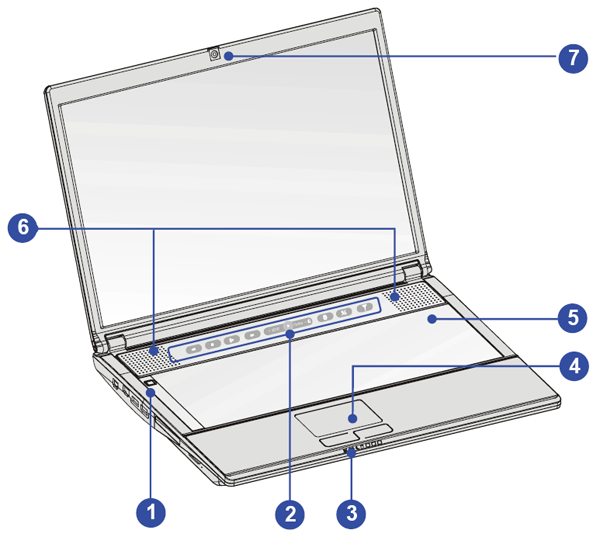
- Кнопка питания/ Индикатор питания. Светится синим.
- Сенсорный кнопки быстрого запуска.
- Индикаторы состояния.
- Тачпад.
- Клавиатура.
- Стерео динамик.и
- Веб-камера, рядом оранжевый индикатор её состояния и моно-микрофон, о которых мы поговорим позднее.
При первом знакомстве с ноутбуком пользователь, решивший активировать Wi-Fi, долго будет осматривать все грани в поисках механического переключателя или индикатора с хотя бы намеком на привычный значок с антенной. Однако такого индикатора нет. Но мы-то знаем, в чем секрет: значок почему-то похож на спутниковую антенну.
Немного остановимся на втором пункте, схожая панель у модели GX660 была подробно описана в соответствующем оборе.

Сенсорные кнопки слева направо:
- мультимедийные кнопки (по умолчанию работают только в Windows Media Player);
- активация и переключение режимов ECO (энергосбережение);
- Cinema Pro — активирует профиль яркости и звука для фильмов (никакого особого смысла в этом режиме нет);
- включает веб-камеру;
- включает и выключает Bluetooth;
- включает и выключает ЛВС (Wi-Fi);
- P1 (User Defined application) — кнопка быстрого запуска одного приложения.
Перейдем к индикаторам состояния, которые рядком расположились под тачпадом:

Слева направо:
индикаторы WiFi и Bluetooth —светятся синим цветом, когда включены (по сути, это лишнее дублирование индикаторов на кнопках над клавиатурой).
Индикатор состояния батареи:
- индикатор батареи выключается при ее полной зарядке или при работе от батареи, т. е. переход на работу от батарей он не показывает.
- cветится зелёным цветом, когда батарея заряжается;
- cветится оранжевым цветом, когда батарея разряжена ниже 35%;
- мигает оранжевым цветом при сбое батареи, требуется замена.
Индикатор работы ноутбука в виде полумесяца — питание включено, выключено, режим ожидания:
- светится синим цветом при активности ноутбука;
- мигает синим цветом при работе системы в режиме ожидания;
- выключается при выключении системы.
Доступ к жесткому диску или оптическому приводу — мигает синим цветом при активности.
- Индикаторы Scroll Lock, Num Pad и Caps Lock.
Читаются индикаторы хорошо, при работе их лишь изредка перекрываешь ладонью. В красной металлической панели индикаторы в гнездах смотрятся некрасиво, к тому же, синий цвет неприятно контрастирует с цветом панели.
Фронтальная грань не содержит каких либо портов:
Посмотрим на схеме, что на ней все-таки есть:

- ИК-приемник. Расположен в труднодоступном месте (на скошенной грани), сложно нацеливать пульт.
- Стереодинамики. Эта пара и пара над клавиатурой просто дублируют друг друга (т. е. звуковая система здесь стерео, а не 4.1).
Задняя грань имеет своеобразную компоновку, от которой мы уже успели отвыкнуть:
Для удобства обратимся к схеме:
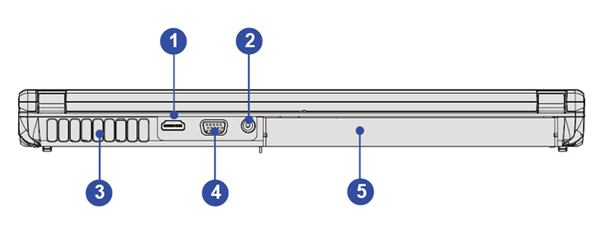
- разъем HDMI;
- разъем питания;
- вентилятор-радиатор видеокарты;
- порт VGA;
- батарея.
Как видите, на заднюю грань вынесены почти все разъемы, в которые включаются толстые кабели, и которые, как правило, подключаются надолго. Так что эти провода не будут болтаться сбоку от корпуса, мешать и портить внешний вид. Совсем хорошо было бы, если бы сюда перенесли еще и разъем для проводной сети, но это уже не так важно: сейчас большая часть ноутбуков все равно подключается через Wi-Fi.
Если использовать 9-элементную батарею, то она выступает из корпуса на несколько сантиметров, что портит внешний вид ноутбука и доставляет неудобства при переноске. О времени автономной работы мы поговорим ниже.
Левый борт выглядит так:
Взглянем на схему, чтобы яснее оценить, какие разъемы тут представлены.
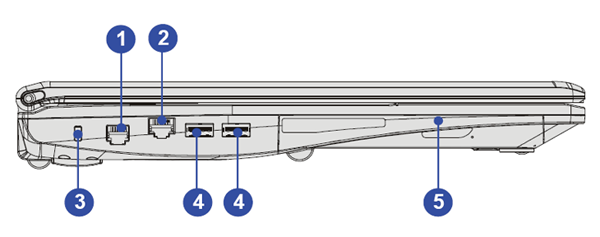
- разъем RJ-11 (модем);
- разъем RJ-45 (проводная сеть);
- порт замка Kensington;
- порты USB;
- оптический привод.
Из сюрпризов стоит отметить, во-первых, то, что оптический привод находится на левой грани. Это не очень удобно (разве что вы левша) и очень непривычно, сейчас практически не осталось моделей, у которых лоток привода был бы слева.
Вторым сюрпризом является наличие внутреннего модема для аналоговых телефонных линий, что стало уже настоящим раритетом. Еще более удивительно видеть его в настольной и тем более игровой модели. Мне кажется, в России модем совсем не будет востребован.
Кстати, на форуме есть информация о замене DVD-привода на SSD-накопитель, главное — подобрать рамку нужного размера (см., например, здесь и здесь).
Правый борт просто усеян разъемами:
В очередной раз воспользуемся схемой их расположения:

- разъем для карты ExpressCard 55;
- порт IEEE 1394;
- звуковые разъемы (их здесь целых четыре, в т. ч. есть 7.1, совмещенный S/Pdif);
- устройство чтения карт памяти;
- порт USB 2.0;
- разъем для eSATA/USB;
- выхлопная решетка системы вентиляции ноутбука;
- разъем антенны ТВ-тюнера (опционально).
Если вы правша и играете в игры с использованием мыши, то расположение разъемов неудачное: все самые важные и часто используемые разъемы находятся как раз там, где будет рука с мышкой, так на нее еще и будет дуть горячим воздухом из вентиляционной решетки.
Плотность разъемов вокруг ExpressCard просто зашкаливает, а если вставить в ExpressCard большую карту, выступающую из корпуса, то пользоваться ими будет практически невозможно. Четыре аудиоразъема «на все случаи жизни» в большинстве случаев будут лишними, т. к. играют по большей части в наушниках. Хотя, если для ноутбука планируется подключение к домашней многоканальной акустике (и работа в качестве, например, видеоисточника), то это решение можно расценить и как плюс.
В целом, расположение портов очень плотное, и при таком расположении пользоваться ими будет неудобно.
В завершение, компоновка днища. Обратите внимание на «колесный диск» в верхней части.
В виде схемы:
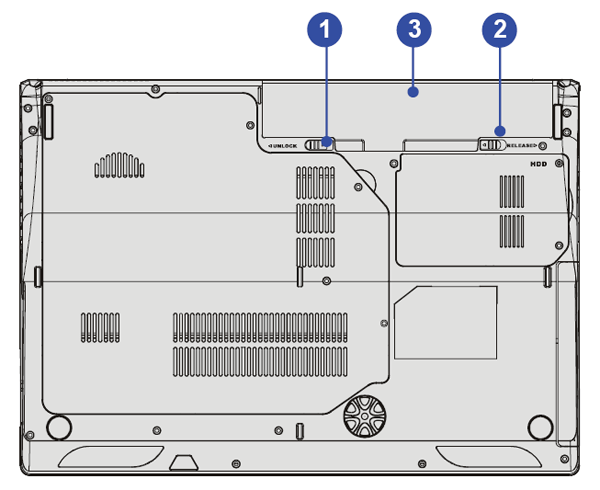
- кнопка блокировки и разблокировки батареи;
- кнопка фиксатора батарей;
- батарея, при использовании 9-элементной батареи — выступает из корпуса не несколько см.
Большая крышка открывает доступ к процессору, памяти и сетевым устройствам. На видном месте под болтом находится устрашающая наклейка «Warranty Sticker void if tempered», означающая, что в случае разрыва с гарантии не снимут, но более внимательно будут смотреть на состояние плат и шлейфов. Неприятно, что большая пластина с небольшим количеством воздушных окон, закрытых металлической сеткой, легко прогибается до планок памяти. Свободный доступ только к HDD, и будьте внимательны к болтикам — они не застопорены.
Блестючий нано-сабфувер в форме колесного диска… очередной дизайнерский сюрприз.
Клавиатура
Посмотрим на клавиатуру внимательнее:
Используется 6-рядная клавиатура без подсветки с дополнительным цифровым блоком и выделенными цветом клавишами WASD (производители почему-то любят так выделять эти клавиши на игровых моделях). Хотя компоновка схожа с клавиатурой GX660, но есть несколько существенных отличий.
Форма клавиш — стандартная, даже можно сказать, старомодная, используется уже много лет («юбка» расширяется книзу), Fn находится в углу клавиатуры, это мешает выполнять сочетания и, скорее всего, будет мешать даже геймерам (т. к. на Ctrl обычно вешают какую-нибудь функцию, а тут его не нащупаешь). Комбо-клавиши изменения яркости и громкости находятся на мелких Fx клавишах, а не на более крупных и понятных стрелках.
Верхний ряд мелких клавиш не разделен на блоки и приходится внимательно целиться, чтобы выбрать нужную комбинацию. Мелкий Enter и втиснутый блок стрелок обеспечит немало промахов и ошибок при работе с курсором. Плюс, кнопка «0» меньше, чем обычно, вместе с ней очень часто нажимаешь «вправо». Наконец, ужаты два вертикальных ряда буквенной клавиатуры. Это уже ни в какие ворота не лезет: печать становится просто пыткой. К тому же, клавиатура заметно прогибается во всех местах, особенно это заметно на игровой клавише W.
Кнопки плоские и выполнены из неприятного шершавого пластика, нажатие тугое в начале хода, да и в целом печатать не очень приятно. Звук негромкий, кроме «пробела» и левого Shift, но с заметным клацаньем. Русские буквы нанесены желто-зеленым цветом и более простым шрифтом, чем английские, выполненные в рублено-техническом стиле.
В целом, ничего хорошего сказать не получится. Клавиатурой откровенно неудобно пользоваться, причем проблем возникают все время и везде, даже в играх, где используется курсор. Инженеры могли бы растянуть кнопки за счет пустующего левого края с черной вставкой, но имеем что есть.
Тачпад
Производитель на своем официальном сайте утверждает следующее: «В ноутбуке GX740 используется сенсорный манипулятор аэродинамического дизайна, имеющий в качестве основы простую черную зеркальную пластину».

Что в переводе на понятный язык означает — небольшой гладкий тачпад, черного цвета (с блестками), без графически выделенной полосы прокрутки, без мультитач и вообще без опознавательных знаков. Поверхность гладкая, но далеко не «тефлон», палец движется с усилием и порой «спотыкается».
Тачпад расположен посередине клавиатуры, печатать не мешает. При необходимости устройство можно отключить сочетанием Fn+F3, но никаких подтверждающих индикаторов, кроме всплывающего экранного значка, нет.
По умолчанию скорость медленная, желательно сдвинуть на две ступени вверх. Кнопки вырезаны из поверхности, очень приятные как в работе, так и на ощупь. В любом случае для игр — внешняя мышь.
Экран
Прежде всего о достоинствах экрана: это 17″ размер с правильным во всех смыслах соотношением сторон 16:10 и средним разрешением 1440×900, который подходит как для работы (значки и шрифт нормальный), так и для игр (больше fps). Производитель заявляет о LED-подсветке, что способствует снижению энергопотребления.
В помещении с искусственным освещением экран яркий, даже с небольшим запасом, для более комфортной подстройки имеется 9 ступеней, регулируемых через клавишные сочетания, с наглядным экранным индикатором в виде секторов.
По данным тестовых утилит, производитель матрицы — Samsung 170BT08-G01. Из спецификации можно почерпнуть технические данные: 2008 год, TN-Film, Glare, Display colors 262144, Horizontal Angle 40/45, Vertical Angle 15-20/40-45, Average Luminance 170-200, Contrast Ratio 500-600, сжатое цветовое пространство (в области синего).
По опыту мы знаем, что от ноутбучных матриц ничего хорошего ждать не стоит, но в данном случае реальность оказалось куда хуже. Мало того, что матрица — глянец с плохими углами обзора (инверсия в тенях), так у нее ещё и жуткая проблема с отображением цветовых переходов на экране (дизеринг). Вот здесь можно посмотреть gif-анимацию, как это выглядит. Файл большого размера, 4 МБ.
Вместо однородных цветов (белый, серый) — рой подвижных мушек (шум), особо заметно при взгляде немного «снизу». Вместо плавного перехода — рубленый градиент, да ещё и пересвеченный белый (грубо говоря, светлые оттенки передаются как чисто белый). И это в купленном в магазине изделии! Благо, что заметно это в основном в интерфейсе программ (win7, драйвера, приложения, браузеры), а в играх и на фотографиях практически неразличимо.
Как минимум, стоит избавиться от пересвета, уменьшить шум на ярких цветах и быстрый способ сделать это — в настройках дисплея снизить яркость на −1, контраст установить на 96.

Проблема с качеством изображения беспокоит большинство владельцев именно этой модели ноутбука и этой матрицы. На официальном сайте в декабре 2010 открыта тема (хотя проблема существовала и ранее), и лишь через полгода готово решение в виде нового BIOS. Поэтому рекомендуем обновить BIOS до новой версии.
Однако, по мнению пользователей, новая прошивка лишь маскирует дефект, а не устраняет его — шум замер, а плохие градиенты остались. В общем, объективно, матрица имеет не очень хорошие параметры даже в сравнении с другими матрицами TN из ноутбуков аналогичного класса.
Звук

Начнем с рекламных обещаний с официального сайта, где говорится: «Ошеломляющий звук и высококачественные динамики. Плоскость клавиатуры GX740 с двумя Hi-Fi 3D-динамиками с отделкой из полированного металла создает футуристический вид, который подчеркивают функциональные клавиши уменьшенной высоты, расположенные ниже манипулятора курсора. 5 высокоэффективных Hi-Fi динамиков ноутбука GX740 образуют высококачественную систему SRS Premium Sound. Слушаете ли вы музыку, играете ли в игры, смотрите кино — ноутбук GX740 подарит вам богатство звуков, идеальное для приложений мультимедиа. Цифровой/аналоговый 7.1-канальный S/PDIF-выход позволит вам получить ни с чем не сравнимое удовольствие от звуковых эффектов».
Буквальный перевод с английского до неузнаваемости искажает смысл и запутывает посетителя сайта окончательно.
Динамиков у этой модели четыре штуки, два расположены над клавиатурой и смотрят вверх, еще два — на передней панели и смотрят вперед. Плюс, микросабвуфер жуткого дизайна на нижней панели. Динамики связаны между собой и выдают только стерео, получить независимый вывод четырех и более каналов можно только с помощью внешней акустики. Функция 3D в большей степени является размазыванием локализации звука через программную подстройку SRS к драйверам Realtek HD и может использоваться для отчетливого выделения голоса диктора/актера в некачественных аудиозаписях.
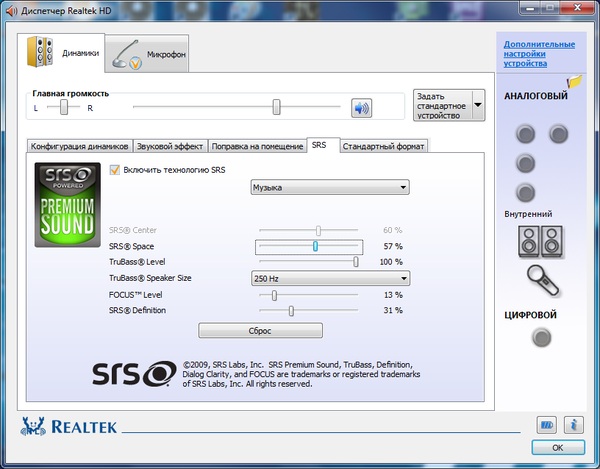
Звук от этой системы «Hi-Fi» громкий, с присутствием средних частот, но на музыкальных файлах настолько противный, что голова начнет болеть от какофонии через пять минут. Благо в запасе есть линейный выход и отдельный выход для наушников, который можно оценить как немного «зажатый» и с небольшим перегрузом на высокой громкости, но для фильмов и игр такого более чем достаточно. Стоит отметить, что акустика Dynaudio в GX660 выдавала очень приличный по качеству звук, лишь немного уступавший лидерам.
Удивительным и неприятным открытием стало то, что звук от колонок и сабвуфера влияет на работу жесткого диска. Причем до такой степени, что, судя по информации на форуме, при полной громкости звук начинает заикаться, т. к. диск не передает новые данные.

По некоторой информации, если в конфигурации диск Seagate, то таких проблем не наблюдается, но проверить эту информацию мы пока не можем.
Интересный «сюрприз» преподнес чип Realtek 888 и поставляемая с ним контрольная панель настроек. Прежде всего, стоит отметить, что драйвер при подключении устройства (будь то наушники, микрофон или HDMI-кабель) меняет порядок прохождения сигнала по умолчанию, но выдать сигнал на SPDIF (совмещенный) не дает, пока пользователь не выставит насильно соответствующую настройку. Спрятана она над заголовком «АНАЛОГОВЫЙ» в виде папки и призвана определить тип выходного сигнала у разъема «наушники»:
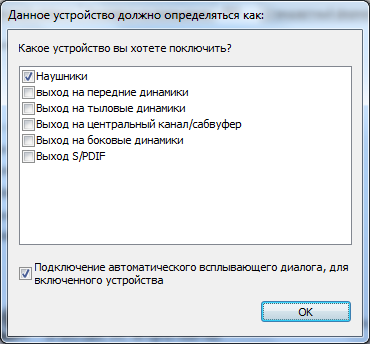
Форсировав цифровой выход, первым делом подключаем AV-ресивер и проверяем возможность побитовой передачи LPCM 44kHz-16bit с настройками по умолчанию, но удача нас ждет только при настройке 44kHz-24bit. Сигнал идет bit match, так что без проблем можно слушать оригинальный звук, в том числе в формате Audio DTS. Также поддерживается передача сигнала 96kHz для аудиофайлов высокого разрешения.
Рядом с окошком камеры расположился встроенный мономикрофон. Записываемый звук очень тихий, немногим выше внешнего шума, так что прибавка уровня не приводит к желаемому результату. Общаться через такой микрофон можно, только крича на собеседника. Поэтому, видимо, придется отдельно купить внешний или использовать совмещенный с наушниками (впрочем, это пригодится и для сетевых игр).
Тестирование
Итак, прежде, чем переходить к тестированию, кратко напомним конфигурацию нашего ноутбука.
| MSI GX740 | |
| Процессор | Intel Core i7-720QM, 1600-2800 МГц (21×133) |
|---|---|
| Чипсет | Intel PM-55 |
| Оперативная память | 4 ГБ (DDR3-1333) |
| Видеоподсистема | ATI Radeon 5870 |
| Экран | 1440×900 17″ Samsung 170BT08-G01 |
| Жесткий диск | WDC WD6400BEVT |
Напомним, что в обновленной модели GX660 используется двухъядерный процессор Intel Core i5 460M (2,53 ГГЦ) и такая же видеокарта.
Подробную информацию о процессорах и их производительности вы можете узнать из нашего сравнительного тестирования Core i5 и Core i7 текущего поколения и новых процессоров Sandy Bridge.
Данные центрального процессора в программе CPU-Z:

Данные по видеокарте в программе GPU-Z.
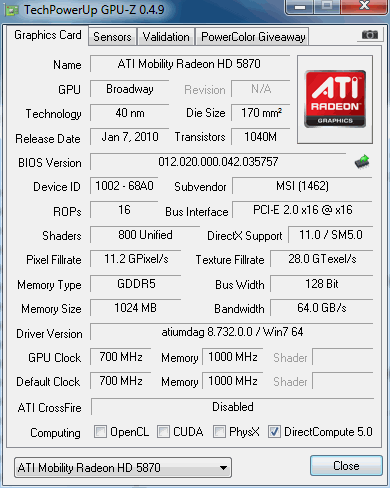
Тестирование в синтетических пакетах
Во время тестирования обнаружена неприятная проблема с блокированием множителя процессора на x7 после того, как компьютер проснулся из режима сна. Решается путем отключения/включения внешнего питания. Чтобы избежать неверных данных, базовый множитель (x13) проверялся в программе CPU ID перед запуском тестов. Аналогичная ситуация и с видеокартой — неким образом частоты сбрасываются до 100/150, и это при том, что ноутбук работает от сети. Переключение питания никак не способствует решению проблемы. Поэтому для тех пользователей, кто постоянно работает от сети, рекомендуется отключать PowerPlay! вовсе.
Тестирование проходит с выключенным антивирусом на комплектных драйверах и настройках (каких-либо обновленных драйверов на официальном сайте нет).
Для сравнения возьмем брата GX660 и более слабый ноутбук, Lenovo Y560: Core i3-380M, 3 ГБ RAM, ATI Radeon HD 5730.
Для начала — рейтинг операционной системы Windows 7. Это самый простой тест, к тому же, рейтинг составляется для любого компьютера и ноутбука с операционной системой Windows, поэтому сравнить результаты двух систем можно мгновенно.
| MSI GX740 | MSI GX660 | HP Elitebook 8740 | Lenovo IdeaPad Y560 | |
| Процессор | 7,0 | 6,7 | 7,0 | 6,8 |
| Оперативная память | 7,4 | 5,9 | 7,4 | 5,5 |
| Графика | 7,2 | 7,2 | 6,8 | 6,7 |
| Графика для игр | 7,2 | 7,2 | 6,8 | 6,7 |
| Жесткий диск | 5,9 | 5,9 | 5,9 | 5,8 |
Результаты в общем сходятся, хотя бенчмарк Windows7 не видит разницы между дисками со скоростью вращения 5400 и 7200. Непонятно, почему низкие оценки памяти у GX660, возможно, это связано с встроенным контроллером памяти. Ну и разница в рейтинге процессора между GX740 и GX660 слишком маленькая, а Core i3-380М и вовсе оценили лучше, чем Core i5-460M.
Тест Cinebench. Тест компании MAXON, которая занимается разработкой пакетов трехмерного регулирования, т. е. тест представляет собой адаптированную версию реального движка. Используется и старый Cinebench R10, и более современный Cinebench 11.5.
К сожалению, для версии 10 официальное описание уже недоступно. Пакет проводит рендеринг трех сцен. В результаты выдается рендеринговая оценка: производительность одного ядра процессора, производительность всего процессора (вычисления распараллеливаются на все имеющиеся ядра), производительность графической подсистемы в OpenGL.
В состав пакет 11.5 входит два теста: один из них замеряет производительность центрального процессора, второй — производительность видеокарты в OpenGL. Подробнее на сайте производителя.
На этой системе мы запускали тест несколько раз подряд, чтобы посмотреть на разброс результатов. Из трех последовательных запусков первый дал низкие результаты, второй и третий — более высокие и, главное, повторяющиеся. Между запусками тестов система перезагружалась.
| MSI GX740 | Lenovo Y560 | HP Elitebook 8470 | MSIGX660 | |
| Конфигурация | i7 720M (1,6 ГГЦ) HD5870 | i3 380M (2,53 ГГц) HD5730 | i7 720M (1,6 ГГЦ) NVIDIA Quadro FX 2800M | i5 460M (2,53 ГГЦ) HD5870 |
|---|---|---|---|---|
| Cinebench R10 x64 (CPU single/multi/ shading) | 3715 / 9959 / 6327 / (x2.68) | 3307 / 7874 / 4940 / (x2.38) | 3672/9637/ 4840/ (x2.62) | 2924/7376/ 4945 (x2.52) |
| Cinebench 11.5 | GPU x32— 40,66 CPU x32 - 2,39 GPU x64 — n/a CPU x64 — 2,85 | GPU x64 - 32,92 CPU x64 — 2,10 | GPU - 28,67 CPU - 2,75 | GPU - 28,94 CPU - 2,05 |
В ноутбуке HP используется профессиональный, но устаревший графический чип NVIDIA, Quadro FX 2800M, не дающий каких-либо преимуществ в тесте Cinebench. Обратите внимание, как GX740 отрывается от GX660.
Версия 11.5 x64 не смогла провести тест GPU, сославшись на несоответствие результата, но даже в 32-битной версии очевидно преимущество мощной видеокарты в спайке с четырехъядерным процессором. Данные GPU у конкурентов подозрительно низкие.
Также были проведены тесты производительности математических вычислений в реальных приложениях:
| Архивирование | MSI GX740 I7 720M (1,6 ГГЦ) | Y560 i3 380M (2,53 ГГц) |
| 7zip x64 9.20 | 10302 MIPS (13×133, все ядра загружены) | 6718 MIPS |
|---|---|---|
| Winrar 3.93 x64 | 2146 (13×133, ядра загружены не полностью) | 1555 |
| Super_pi 1M | 15.756 (16-18×133, ядра недозагружены) | 17.488 |
Базовая частота четырех ядер ниже на 30%, а производительность в математике выше на 50% при удачном распараллеливании. В худшем случае прирост всё равно есть, но уже не такой большой, хотя и на меньшей частоте.
PCMark Vantage, версия 1.02. Познакомиться с описанием теста на сайте производителя можно здесь. Результаты теста приводятся только в информационных целях, т. к. очень часто тест дает странные и необъяснимые результаты, которые сложно комментировать. К тому же, есть информация о некорректных оптимизациях со стороны производителей.
| PCMark Vantage | MSI GX740 | MSI GX660 | HP Elitebook 8470 | Lenovo Y560 |
| PCMark Score | 5254/5060 | 5929 | 5550 | 5678/5326 |
|---|---|---|---|---|
| Memories Score | 4503/4388 | 4742 | 4547 | 4031/3891 |
| TV and Movies Score | 4047/3934 | 3599 | 3831 | -* |
| Gaming Score | 6141/5408 | 5409 | 6563 | 4912/4628 |
| Music Score | 4155/4031 | 5205 | 5859 | 5463/5396 |
| Communications Score | 3775/3548 | 5051 | 4243 | 4459/4318 |
| Productivity Score | 4730/4317 | 5297 | 5109 | 4733/4297 |
| HDD Score | 3244/3178 | 4415 | 3425 | 3311/3266 |
Тест показывает интересные расхождения, которые можно объяснить плохой мультипоточностью приложений кодирования и работой с веб-страницами. Жесткий диск на 7200rpm (WD Scorpio Black у GX660) —это очевидное преимущество, в остальном же всё на совести составителей теста.
В дополнение набор более классических и понятных 3D-тестов:
| 3Dmark06 Score/SM2.0/SM3.0/CPU | MSI GX740 i7 720M (1,6 ГГц), HD5870 | Lenovo Y560 i3 380M (2,53 ГГц), HD5730 |
| 1280×1024: | 12554 / 5170 / 6037 / 3151 | 7130 / 2632 / 3137 / 2683 |
|---|---|---|
| 1280×768 | 12980/ 5391 / 6355 / 3133 | 7892 / 2908 / 3608 / 2685 |
Очевидно преимущество четырехъядерного процессора над двухъядерным у Y560 и в два раза более мощной видеокарты, что особенно необходимо для высоких разрешений экрана и современных игр.
| 3DMark Vantage 1280×1024 | MSI GX740 | MSI Y560 |
| Score | P8351 | P3758 |
|---|---|---|
| CPU | P10669 | P7226 |
| GPU | P7787 | P3240 |
Уровень графического процессора примерно соответствует настольной видеокарте ATI HD5670 и не является высоким на сегодняшний день. Стоит отметить, что значение GPU mark не должно зависеть от количества процессорных ядер, что подробно рассмотрено в обзоре этого пакета. Так что решающий вес в получении результата у GPU.
3DMark 2011 стоит запустить лишь для того, чтобы оценить мощь современных графических технологий, ну и попутно получить оценку в P2164 балла. Аналогично для тестов Unigine:
| Архивирование | Tropics Demo v1.3 | Heaven Benchmark v2.5 |
| FPS: | 41.6 | 22.6 |
|---|---|---|
| Scores: | 1048 | 571 |
| Min FPS: | 29.3 | 12.8 |
| Max FPS: | 68.7 | 54.1 |
Наконец, посмотрим на производительность жесткого диска в виде общей диаграммы чтения:
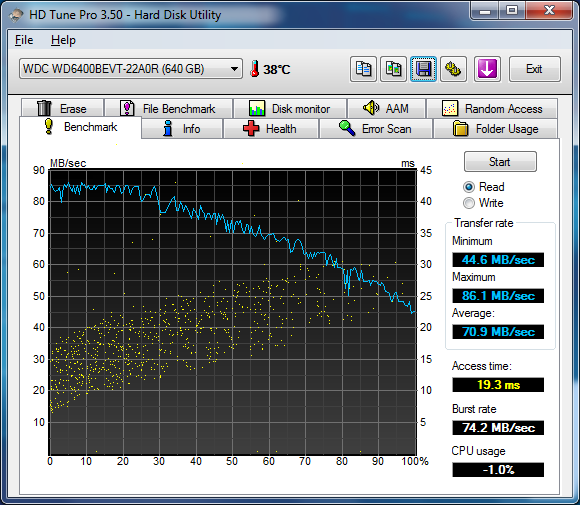
И диаграмма работы с файлами:

Линейная скорость очень хорошая и до 30% держится на уровне выше 80 МБ/с. Время среднего доступа ожидаемо высокое, но это является вполне нормальным показателем для мобильных устройств. Производительность этого диска находится на достаточном уровне для современных моделей.
При желании в отсек DVD можно установить дополнительный накопитель, но для этого придется купить специальную рамку и применить определенные навыки.
На странице форума о ноутбуке GX740 была выложена детальная информация с фотографиями о самостоятельной доработке отсека DVD на собственном примере.
Информация об установке SSD (10$ адаптер + 5$ доставка + 210$ 120Gb X25-M G2 SSDSA2MH120G2K5) тут. Оценка Windows 7 увеличивается до 7.5.
Игры
Наиболее важный и значимый тест производительности игрового ноутбука. В этом разделе представлены наиболее известные игры со встроенным бенчмарком.
STALKER COP benchmark — Разрешение 1440×900
DX11 — preset middle:
.png)
DX11 — preset high:
.png)
DX11 — preset max:
.png)
DX11 — preset middle 4xAA:

Настройки на среднем уровне позволяют вполне комфортно играть в «Зов», однако максимальные настройки или включение AA способно понизить fps ниже минимального уровня играбельности в 30 fps.
Alien vs Predator D3D11 Benchmark
Настройки по умолчанию:
- Resolution: 1440×900
- Texture Quality: 2
- Shadow Quality: 3
- Anisotropic Filtering: 16
- SSAO: ON
- Vertical Sync: OFF
- DX11 Tessellation: ON
- DX11 Advanced Shadows: ON
- DX11 MSAA Samples: 1
Benchmark Summary Average FPS: 32.4
Тест сильно загружает графический процессор, игры с таким уровнем графики будут заметно тормозить.
DIRT2 benchmark 1440×900 4×MSAA:
| Preset / FPS | Среднее | Минимальное |
| Medium | 69.3 | 58.9 |
|---|---|---|
| High | 49.8 | 43.1 |
| Ultra | 41.2 | 30.9 |
На настройках HIGH уровень fps не опускается ниже 43.1, что гарантирует беспроблемную игру на ноутбуке, а при подключении FullHD-телевизора — HD5870 сможет вытянуть на настройках MEDIUM со средним fps 54,8 и просадкой до 37,6.
FarCry2 1440×900 DX10 Ranch Medium:

Ну и таблица с результатами:
| Preset / FPS | Среднее, 5870, 1440×900 | Минимальное, 5870, 1440×900 | Среднее, 5730, 1366×768 | Минимальное, 5730, 1366×768 |
| High AAx0 | 77,31 | 45,63 | 47,42 | 26,80 |
| High AAx2 | 73,50 | 41,01 | 37,64 | 17,99 |
| High AAx4 | 58,11 | 23,84 | 31,16 | 11,09 |
| Very High AAx0 | 74,23 | 39,72 | 45,59 | 22,81 |
| Ultra High AAx0 | 61,12 | 35,06 | 35,78 | 18,39 |
Результаты говорят сами за себя — средний fps у 5730 чаще ниже на 30% (и это при меньшем на 20% разрешении), провалы же более существенны, ведь именно они раздражают в играх. Хорошо, что игра имеет гибкие настройки — вытянуть приемлемый уровень играбельности можно при разных конфигурациях.
Если сравнивать все тесты с поправкой на разрешение, то средняя производительность чипа HD5730-5650 DDR3 1024 МБ будет примерно в два раза меньше, чем HD 5870 DDR5 1024 МБ, особенно это скажется на просадке fps в трудных местах.
Время работы от батарей
Тестирование на время работы от батарей проводится при 100% зарядке. Параметры энергосбережения: схема питания «сбалансированная». Видео карта ATI c активным режимом PowerPlay! «экономия энергии». Время отключения монитора и жесткого диска ставится на «никогда». Других вмешательств в управление питанием (переключение графики, отключение компонентов и пр.) не производится, они остаются на значениях по умолчанию. Яркость экрана выставляется на максимум, беспроводные интерфейсы отключаются. При тестировании ноутбук перезагружается, запускаются все утилиты, установленные производителем (кроме антивирусной программы). В режиме чтения и просмотра фильма активируется режим PowerPlay! «экономия энергии» при работе от батареи.
При тестировании на проигрывание фильма с жесткого диска ноутбука используется файл в формате x264 720p со аудиодорожкой AC3, плеер Media Player Classic 1.5 x64, встроенный AVC декодер с аппаратным ускорение DXVA (загрузка тактуемого на 0,9 ГГц процессора 3-6%), рендер EVR.
| Режим чтения | Просмотр фильма |
| 72 мин. | 58 мин. |
* Отметим, что оценочные показатели расхода батареи достаточно точно предсказывают остаток времени, однако под конец разряда возникает небольшая фора в 5-10 минут.
При работе под полной нагрузкой система показывает оценочное время в 25 минут. Множитель процессора сбрасывается до x12 при работе от батареи! Ноутбук не способен продержаться в режиме стресс-теста (FurMark+Prime95) и самостоятельно отключается либо сразу после выдергивания вилки, либо через некоторое время! Другими словами, батарея либо система защиты не способна обеспечить достаточный ток, и если вы решили перенести ноутбук в другое место, то не стоит этого делать, если он работает с максимальной нагрузкой. Впрочем, не исключено, что это дефект конкретной батареи.
Результаты достаточно показательны. Ожидать хоть какой-то мобильности от этого ноутбука не стоит. Хотя применение 9-элементной батареи, конечно, способно увеличить время работы от батарей, но итог в любом случае будет неудовлетворительный. Поэтому батарею в этом ноутбуке стоит рассматривать скорее как страховку на случай перебоев с питанием (т. е. как встроенный ИБП), ну и можно выдернуть шнур, чтобы перенести ноутбук с места на место. Всерьез рассчитывать на работу от батареи не стоит.

Блок питания 120W от компании Delta с Г-образным штекером довольно крупный и тяжелый, по высоте толщиной с ноутбук (35 мм). Под нагрузкой греется очень сильно, так что в руках долго не удержишь (поэтому стоит аккуратнее выбирать для него место и не накрывать тряпками: либо отключится из-за перегрева, либо вызовет пожар). Не исключено, что для длительной максимальной нагрузки необходим более мощный блок питания. Напомним, что гарантия на БП составляет 1 год.
Нагрев и шум
Для определения уровня нагрева компонентов используется нагрузочный тест программы Everest. Нагрев внутренних компонентов измеряется по данным с датчиков в программе Everest.
При проведении теста холодный ноутбук включается и загружается. Запускается программа Everest. После 40 минут работы ноутбука «вхолостую» замеряется температура внутренних компонентов и внешней поверхности корпуса. Эта температура показывает, насколько ноутбук греется при минимальной нагрузке. Далее включается нагрузочный тест, данные еще раз измеряются через 45 минут после начала теста.
Температура корпуса может незначительно отличаться, т. к. отличается температура окружающей среды. Летом все ноутбуки нагреваются значительно сильнее, чем зимой. Данные о температуре окружающей среды указываются отдельно.
Данные по температуре внутренних компонентов, полученные в тестовой утилите Everest. Если температуры по ядрам существенно отличаются от температуры процессора в целом, они приводятся в скобках.
| В покое | Под нагрузкой | |
| Процессор | 45—49 °C | 77—87 °C |
|---|---|---|
| Жесткий диск | 36—37 °C | 41—42 °C |
| Видеокарта | 58—61 °C | 75—85 °C |
* FurMark способен прогреть GPU до 102 и более градусов. На 105 скорее всего должна сработать защита от перегрева.
В целом, температура остается в рамках допустимого. Однако под нагрузкой из сопел вырывается ощутимо горячий воздух. Корпус от этого сильно не нагревается, но заметно, что левая часть остается более холодной. Возможно, перенос всех горячих элементов вправо был сделан, чтобы не потела рука около кнопок WASD.
Ноутбук достаточно шумный, вентилятор активно работает даже при небольшой нагрузке. При высокой нагрузке (игры/кодирование) громкость еще выше, причем шум неприятный, с высокочастотным гулом.
Дополнительные функции и впечатления от эксплуатации
К вышесказанному можно добавить ещё несколько неприятных моментов.
В простое щелкает винт, звук резкий и отчетливый, напоминает звук позиционирующейся лазерной головки DVD, по этой причине поначалу ищешь сверчка именно в выдвижном приводе. В тихой комнате звук раздражает своей периодичностью. Скорее всего, подобный недостаток присущ только определенным моделям жестких дисков WD и может быть исправлен заменой прошивки либо созданием небольшой искусственной нагрузки (подробнее посмотреть, например, здесь).
Алюминиевая подставка под клавиатурой смотрится довольной красиво, но с ней возникает неприятный эффект: если подключить ноутбук в незаземленную розетку или подключить внешнее устройство (например, USB-винчестер) при работе от батарей, то появляется зудящее ощущение в ладонях — ноутбук бьется током.

В правой части подставки находится огромное количество наклеек с различными логотипами. Удивляет, как любят клеить ярлыки, да ещё и по два раза на примере Windows 7, к тому же криво и вразнобой. Такие художества непременно хочется отодрать, но не всегда это получается с первого раза — остаются следы клея. Эффективный способ предложили на форуме: клей следует оттирать с помощью растворителя.
Позиционирование и вывод
Прежде всего, этот ноутбук предназначен для молодых и энергичных и ни в коем случае не для опытных и зрелых. Так что основной аудиторией, на которую он ориентирован, должны стать школьники старших классов и начинающие студенты, увлекающиеся играми. В этом случае основным критерием при выборе должно стать «больше функций за очень небольшие деньги!», и за низкую цену можно простить и недоработки. Плюс, для студентов часто бывает важно, чтобы ноутбук выполнял как можно больше разных функций, в т. ч. и функции бытовых устройств. Например, в общежитии (или при смене съемных квартир), чем меньше всяких электронных компонентов, тем лучше.
При выборе игрового ноутбука, тем более с большим экраном в 17 дюймов, в первую очередь нужно обратить внимание на современный производительный процессор (а вот насколько многоядерным он будет, зависит больше от приложений, в некоторых играх более дорогой процессор с четырьмя ядрами не даст прироста производительности) и видеокарту (чем мощнее, чем лучше). Но нужно учитывать и фактор стоимости, т. к. топовые комплектующие стоят дорого. Оперативной памяти лучше иметь побольше, производительность жесткого диска не так влияет на скорость в играх, но при загрузке уровней могут быть серьезные тормоза. Экран все же лучше иметь с высоким разрешением, особенно если игровая начинка потянет игры в этом разрешении. Что касается акустики, то встроенные колонки все равно подходят только для случаев, где это просто «озвучка». Например, в шутерах, где по звуку надо определять направление к врагу, стоит обязательно пользоваться наушниками.
Конечно, хорошо иметь идеальный игровой ноутбук, но в реальном мире свои законы и идеальных вещей тут не бывает (либо они стоят недоступно дорого).
MSI GX740 в первую очередь предлагает очень хорошие технические характеристики за небольшие деньги, и этим очень привлекателен. Однако если подходить к этому ноутбуку как к рыночному продукту, он имеет очень много серьезных недостатков в конструкции и эргономике, которые во многом сводят эти преимущества на нет.
Во-первых, очень много недостатков эргономики. В первую очередь это очень неудобная клавиатура, которой неприятно пользоваться, и огрехи в расположении портов. Есть целый ряд технических ошибок, например, наводки от звука на жесткий диск и некачественная матрица. Ко всему, аляповатый и излишне яркий дизайн. В результате, GX740 просто неприятно пользоваться. Порой и вовсе хочется, закрыв черную алюминиевую крышку, спрятать с глаз подальше, чтобы не видеть кричаще красное нутро.
В этом случае последним аргументом остается цена, которая на 10-12 тысяч рублей ниже, чем у 15-дюймового GX660 в аналогичной мощной конфигурации (на тесте у нас была модель со слабым процессором). Однако и в этом случае выбор будет непростым, т. к. у GX660 все же много преимуществ, в том числе значительно более приятный внешний вид.
Средние текущие цены (количество предложений) на ноутбук в протестированной конфигурации в московской рознице: Н/Д(0)










